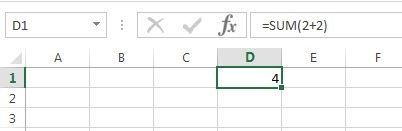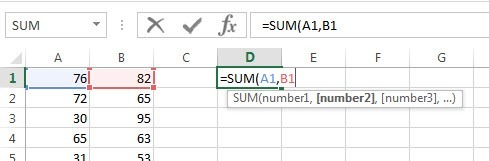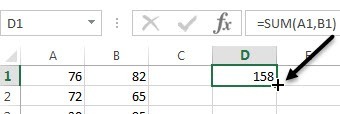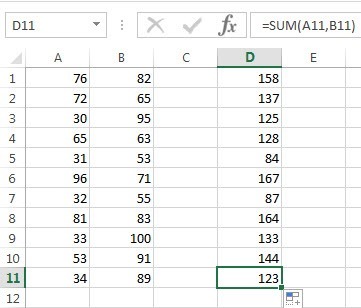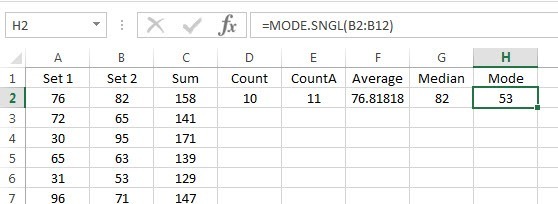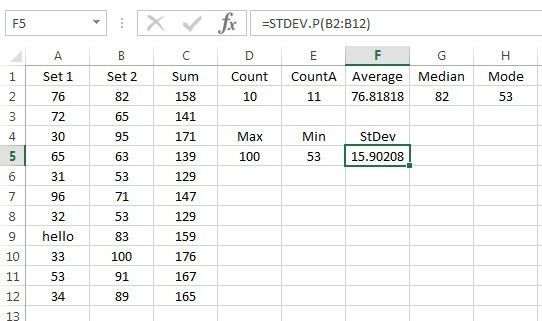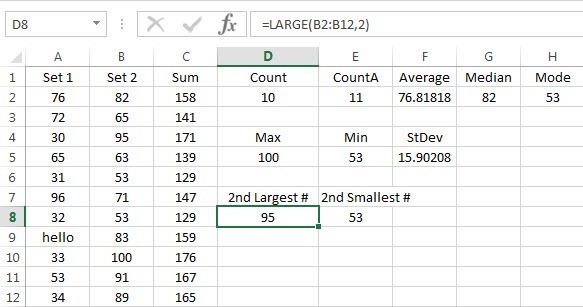Pentru cei care folosesc Excel în mod regulat, numărul de formule încorporate și funcțiile de sintetizare și manipulare a datelor este uimitor. Excel este literalmente folosit de toată lumea: de la studenți într-o clasă financiară la manageri de fonduri speculative pe Wall Street. Este extrem de puternic, dar în același timp foarte simplu.
Pentru cei care încep doar cu Excel, unul dintre primele grupuri de funcții pe care ar trebui să le învățați sunt funcțiile sumare. Acestea includ SUM, AVERAGE, MAX, MIN, MOD, MEDIAN, COUNT, STDEV, LARGE, SMALL și AGGREGATE. Aceste funcții sunt cel mai bine utilizate pe date numerice.
În acest articol, vă voi arăta cum să creați o formulă și să inserați funcția într-o foaie de calcul Excel. Fiecare funcție din Excel are argumentele, care sunt valorile funcțiilor necesare pentru a calcula o ieșire.
Înțelegerea formulelor & amp; Funcții
De exemplu, dacă trebuie să adăugați 2 și 2 împreună, funcția ar fi SUM, iar argumentele vor fi numerele 2b>2. În mod normal, scriem acest lucru ca 2 + 2, dar în Excel îl scrieți ca fiind = SUM (2 + 2). Aici puteți vedea rezultatele acestei adăugări simple de două numere literale.
Chiar dacă nu există nimic în neregulă cu această formulă, nu este necesar. Ați putea să tastați = 2 + 2în Excel și acest lucru ar funcționa și el. În Excel, atunci când utilizați o funcție precum SUM, este mai logic să utilizați argumente. Cu ajutorul funcției SUM, Excel așteaptă cel puțin două argumente, care ar fi trimiteri la celule din foaia de calcul.
Cum facem referire la o celulă din formula Excel? Ei bine, este destul de ușor. Fiecare rând are un număr și fiecare coloană are o literă. A1 este prima celulă din foaia de calcul din partea stângă sus. B1 ar fi celula din dreapta lui A1. A2 este celula direct sub A1. Destul de ușor, nu?
Înainte de a scrie noua formulă, să adăugăm câteva date în coloanele A și B cu care să lucrăm. Mergeți mai departe și introduceți numere aleatorii de la A1 la A10 și B1 la B10 pentru setul nostru de date. Acum mergeți la D1 și tastați = SUM (A1, B1). Ar trebui să vedeți că rezultatul este pur și simplu valoarea A1 + B1.
Există câteva lucruri de notat în timp ce tastați o formulă în Excel . În primul rând, veți observa că atunci când introduceți prima paranteză de deschidere (după numele funcției, Excel vă va spune în mod automat ce argumente are această funcție.) În exemplul nostru, acesta arată numărul1 <>>(A1) sau puteți să faceți clic pe celula A1 după ce ați introdus paranteza deschisă.Excel va evidenția, de asemenea, celula în aceeași culoare ca referința celulei astfel încât să puteți vedea exact valorile corespunzătoare. a sintetizat un rând împreună, dar cum putem sintetiza toate celelalte rânduri fără a introduce din nou formula sau copierea și lipirea? Din fericire, Excel face acest lucru ușor.
Mutați cursorul mouse-ului în colțul din dreapta jos al celulei D1 și veți observa că acesta se schimbă de la o cruce albă la un semn negru plus.
Acum, faceți clic și țineți apăsat butonul mouse-ului jos. Trageți cursorul în jos până la ultimul rând cu datele și apoi lăsați-l la sfârșit. Excel este suficient de inteligent pentru a ști că formula ar trebui să schimbe și să reflecte valorile din celelalte rânduri, mai degrabă decât să vă arăte același A1 + B1 până la capăt. În schimb, veți vedea A2 + B2, A3 + B3 și așa mai departe.
care explică un alt concept în spatele argumentelor din Excel. Să presupunem că am vrut să rezumăm toate valorile de la A1 la A12, atunci cum am face asta? Am putea scrie ceva de genul = SUM (A1, A2, A3, etc), dar asta este foarte consumator de timp. O modalitate mai bună este de a utiliza o gamă Excel.
Pentru suma A1 până la A12, trebuie doar să tastați = SUM (A1: A12)referințe de celule în locul unei virgule. Puteți chiar să scrieți ceva de tipul = SUM (A1: B12)și să însumeze toate valorile din A1 prin A12 și B1 prin B12.
Aceasta a fost o prezentare de bază a modului de utilizare a funcțiilor și formulelor în Excel, dar este suficient pentru a putea începe să utilizați toate funcțiile de sumare a datelor.
h2>
Folosind același set de date, vom folosi celelalte funcții sumare pentru a vedea ce fel de numere putem calcula. Să începem cu funcțiile COUNTși COUNTA.
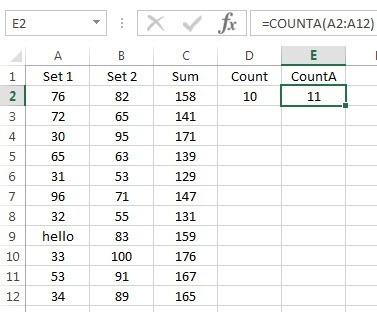 Funcția COUNTîn D2 și funcția COUNTAîn E2, utilizând setul de date A2: A12ca set de date pentru ambele funcții. De asemenea, am schimbat valoarea din A9 la șirul de text salutpentru a afișa diferența. COUNTnumără numai celulele care au numere, în timp ce COUNTAnumără celule care conțin text și numere. Ambele funcții nu numără celule goale. Dacă doriți să numărați celule necompletate, utilizați funcția COUNTBLANK.
Funcția COUNTîn D2 și funcția COUNTAîn E2, utilizând setul de date A2: A12ca set de date pentru ambele funcții. De asemenea, am schimbat valoarea din A9 la șirul de text salutpentru a afișa diferența. COUNTnumără numai celulele care au numere, în timp ce COUNTAnumără celule care conțin text și numere. Ambele funcții nu numără celule goale. Dacă doriți să numărați celule necompletate, utilizați funcția COUNTBLANK.
Înainte de a face clic pe AVERAGE, MEDIAN
Mergând mai departe, putem calcula MIN, MAX și STDEV pentru set din numerele B2: B12. Funcția STDEV va calcula cât de mult sunt dispersate valorile de la valoarea medie. În versiunile mai noi ale programului Excel, aveți
În cele din urmă, alte două funcții utile sunt LARGEși SMALL. Acestea iau două argumente: gama celulară și valoarea cea mai mare a k-ului pe care doriți să o reveniți. Deci, dacă doriți cea de-a doua valoare cea mai mare din set, ați folosi 2 pentru al doilea argument, 3 pentru cel de-al treilea număr cel mai mare etc. SMALLfuncționează la fel, dar vă oferă k cel mai mic număr.
În cele din urmă, există o funcție numită AGGREGATEfuncțiile menționate mai sus, dar vă permit să faceți lucruri cum ar fi ignorarea rândurilor ascunse, ignorarea valorilor de eroare etc. Probabil că nu va trebui să o utilizați frecvent, dar puteți să aflați mai multe despre el aici, în caz că aveți nevoie
Aceasta este o prezentare de ansamblu a principalelor funcții sumare din Excel. Dacă aveți întrebări, nu ezitați să postați un comentariu. Bucurați-vă!